您好,登录后才能下订单哦!
这篇文章主要介绍“怎么在Ubuntu/Linux上挂载和使用exFAT驱动器”,在日常操作中,相信很多人在怎么在Ubuntu/Linux上挂载和使用exFAT驱动器问题上存在疑惑,小编查阅了各式资料,整理出简单好用的操作方法,希望对大家解答”怎么在Ubuntu/Linux上挂载和使用exFAT驱动器”的疑惑有所帮助!接下来,请跟着小编一起来学习吧!
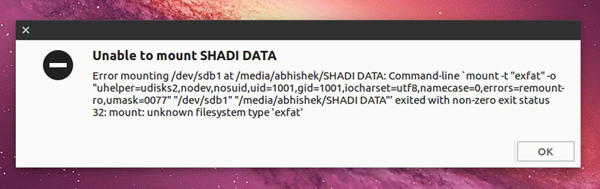
简介:本教程将向你展示如何在 Ubuntu 和其他基于 Ubuntu 的 Linux 发行版上启用 exFAT 文件系统支持。用此种方法在系统上挂载 exFAT 驱动器时,你将不会看到错误消息。
有一天,我试图使用以 exFAT 格式化 的 U 盘,其中包含约为 10GB 大小的文件。只要我插入 U 盘,我的 Ubuntu 16.04 就会抛出一个错误说无法挂载未知的文件系统类型 ‘exfat’。
确切的错误信息是这样的:
Error mounting /dev/sdb1 at /media/abhishek/SHADI DATA: Command-line `mount -t "exfat" -o "uhelper=udisks2,nodev,nosuid,uid=1001,gid=1001,iocharset=utf8,namecase=0,errors=remount-ro,umask=0077" "/dev/sdb1" "/media/abhishek/SHADI DATA"` exited with non-zero exit status 32: mount: unknown filesystem type 'exfat'
微软最喜欢的 FAT 文件系统仅限于*** 4GB 的文件。你不能将大于 4GB 的文件传输到 FAT 驱动器。为了克服 FAT 文件系统的限制,微软在 2006 年推出了 exFAT 文件系统。
由于大多数微软相关的东西都是专有的,exFAT 文件格式也不例外。Ubuntu 和许多其他 Linux 发行版默认不提供专有的 exFAT 文件支持。这就是你看到 exFAT 文件出现挂载错误的原因。
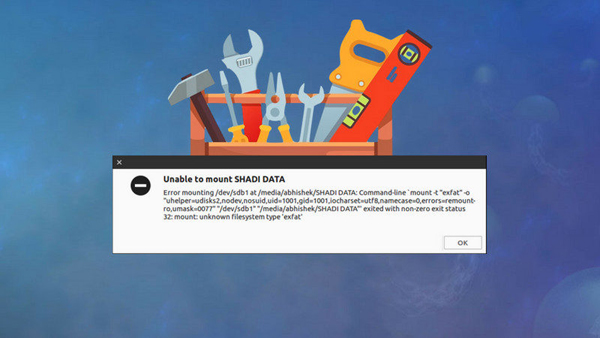
Fix exFAT mount error on Ubuntu Linux
解决这个问题很简单。你只需启用 exFAT 支持即可。
我将展示在 Ubuntu 中的命令,但这应该适用于其他基于 Ubuntu 的发行版,例如 Linux Mint、elementary OS 等。
打开终端(Ubuntu 中 Ctrl+Alt+T 快捷键)并使用以下命令:
sudo apt install exfat-fuse exfat-utils
安装完这些软件包后,进入文件管理器并再次点击 U 盘来挂载它。无需重新插入 USB。它应该能直接挂载。
到此,关于“怎么在Ubuntu/Linux上挂载和使用exFAT驱动器”的学习就结束了,希望能够解决大家的疑惑。理论与实践的搭配能更好的帮助大家学习,快去试试吧!若想继续学习更多相关知识,请继续关注亿速云网站,小编会继续努力为大家带来更多实用的文章!
免责声明:本站发布的内容(图片、视频和文字)以原创、转载和分享为主,文章观点不代表本网站立场,如果涉及侵权请联系站长邮箱:is@yisu.com进行举报,并提供相关证据,一经查实,将立刻删除涉嫌侵权内容。